Come disattivare Amazon 1-Click Order Everywhere

L'ordinamento 1-Click di Amazon può essere utile per ordinare rapidamente le cose, ma forse non dovrebbe essere piuttosto che facile da spendere un sacco di soldi senza uscire di casa. Ecco come disattivare l'ordinamento 1-Click se preferisci mantenere un paio di passaggi aggiuntivi tra Amazon e il tuo portafoglio.
CORRELATI: Che cosa è l'ordinamento 1-Click su Amazon e come funziona?
Come precedentemente spiegato, Amazon ha in realtà alcuni tipi di ordinazioni con 1 clic. Regolari 1-Click copre gli ordini dal web o dispositivi come Amazon Echo, mentre i cover Mobile 1-Click ordinano dal tuo telefono o tablet. Amazon utilizza anche 1-Click per coprire gli acquisti digitali come ebook o streaming video, ma non è possibile disattivare l'ordinamento 1-Click per gli acquisti digitali.
Per disattivare 1-Click per tutto tranne gli acquisti digitali, vai su Amazon .com, accedi al tuo account, quindi fai clic sul menu "Account ed elenchi".
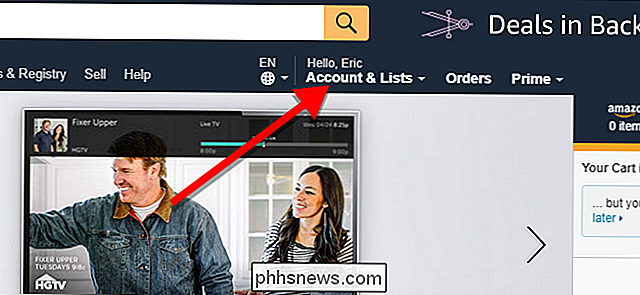
Successivamente, nella sezione "Altri metodi di pagamento", fai clic sull'opzione "Impostazioni 1-clic".
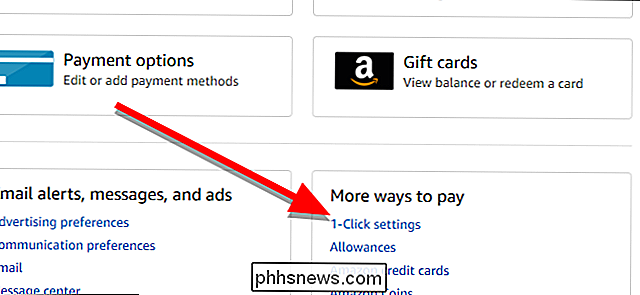
Verso in alto a destra nella pagina successiva, vedrai una casella con l'etichetta "1-Click Status" che contiene le opzioni per disabilitare l'ordinamento 1-Click. Puoi disattivarlo per dispositivi o browser specifici, oppure puoi fare clic sul pulsante "Spegni ovunque" per, beh, spegnerlo ovunque.
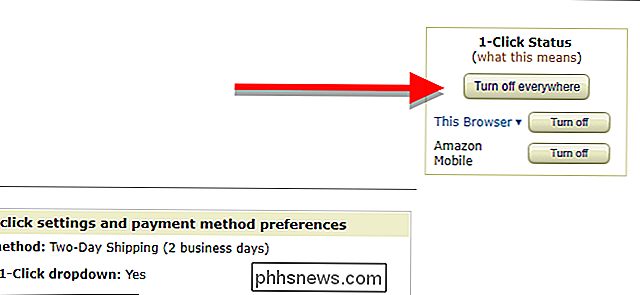
Dopo aver disattivato l'ordinamento 1-Click, dovrai passare attraverso il normale processo di acquisto del carrello acquisti ogni volta che si desidera acquistare qualcosa da Amazon (eccetto contenuto digitale). Spero che questo aiuti a ridurre quei cattivi acquisti a tarda notte.

Come rendere casuali le luci di tonalità per la sicurezza extra per le vacanze
Se vuoi dare l'illusione di essere a casa quando sei veramente in vacanza, le tue lampadine intelligenti Phillips Hue ora hanno un "Presenza che imita" la caratteristica che rende l'illusione semplice e semplice. CORRELATO: Le migliori funzionalità sperimentali nella sezione New Labs di Philips Hue Storicamente, è stato un po 'doloroso configurare le luci Hue in imitare una presenza di tutta la casa.

Come bloccare qualcuno su Twitter
Ci sono alcune persone terribili là fuori, e servizi come Twitter possono far emergere il peggio in loro. Spesso, l'unica opzione per affrontare un troll è bloccarli. Ecco come fare. Che cosa fa un blocco? Quando blocchi qualcuno su Twitter: Non ti seguono automaticamente. Non li svia automaticamente.



